ADW.Launcher

バージョン:1.3.6
カテゴリ:ユーティリティ
製作者:AnderWeb
登録日:2012年03月29日
多機能&カスタマイズ可能な人気ホームアプリ!
特集記事の「マンガ・スマホ出世物語」第3話でアンドロイドアプリのカスタマイズについて書いたので、私が使用しているホームアプリをご紹介します。
色々なホームアプリを試しましたが、自分好みのデザインに変えられるのは『ADW.Launcher』でした!便利な設定も充実していますので、カスタムしない方にもオススメです。また、このアプリは日本語対応なので安心して使えます。
1.ホーム画面の設定
ホームボタンを押して『ADW.Launcher』を選択するとホーム画面として適用されます。メニューから設定画面が出てきます。
『ADW.Launcher』で設定できることはいくつもあるのですが、ホームを変更する時に使う主な設定は大きく2つです。
①スクリーンの設定(スクリーンの数、設置できるアイコンの数、表示の仕方など)
②画面下部に固定できるドックバーの設定
背景や、ドックバーのデザインは「テーマ設定」が反映されます。個別に、自分の好きな画像を背景にすることもできますよ。
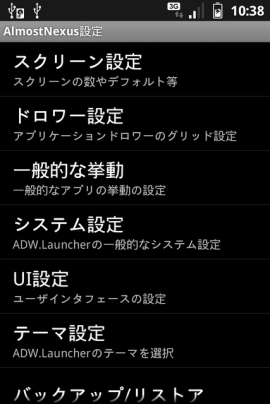
設定画面から「スクリーン設定」を開きます。
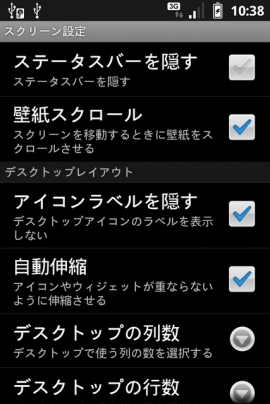
特徴的な設定として、「アイコンラベルを隠す」というのがあります。使いにくくはなるのですが、ラベルが隠れるだけでスタイリッシュさが増すような気がします。
アイコンラベルを隠した状態と、見えている状態。(わかりやすくなるように大きさの設定は変えています)
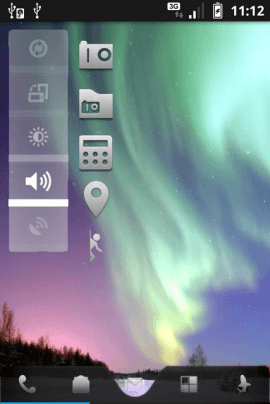
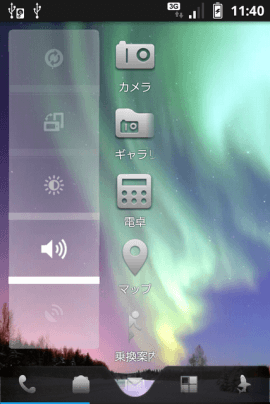
「デスクトップの列数」「行数」というのは、1画面に置けるアイコンの数のことです。数字を大きくするとたくさん置けるようになるのですが、一つひとつのアイコンは小さく表示されます。最大8つまで設置可能です。
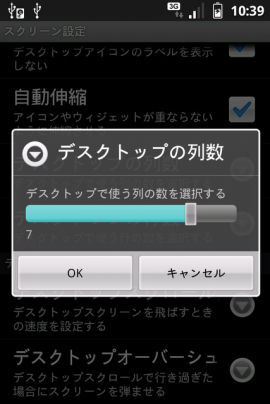
設定が終わったら、よく使うアプリやアクション、ウィジェットを画面に設置していきます。
ホーム画面の何もないところを長タップするとポップアップで「ホーム画面に追加」が表示されます。メニュー画面の「追加」からも同様の表示がでてきます。また、アプリの一覧(ドロワー)から長押しでホーム画面にアプリを設置することもできます。選択していきます。
またウィジェットなどの大きいサイズのものは、どの行数列数にするかの設定確認の画面がでてきます。

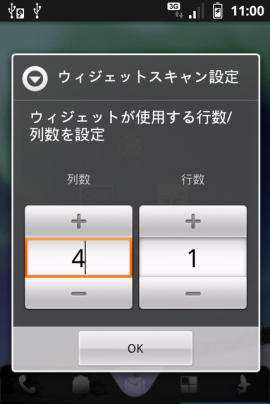
設置したアイコンを長押しすると移動もできますし、「Remove」「編集」「Uninstall」の選択肢が出てきます。削除したい時は「Remove」を。
「編集」からアイコン画像をカスタマイズする事が可能です。
『ADW.Launcher』カスタマイズ用のアイコンやテーマは「GooglePlayストア」にてダウンロードできます。無料と有料のものがありますので、確認してからどうぞ。
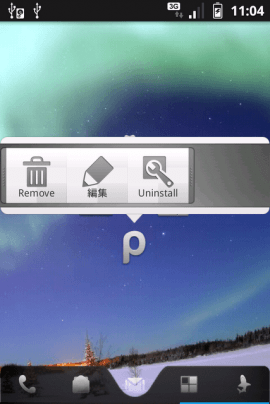
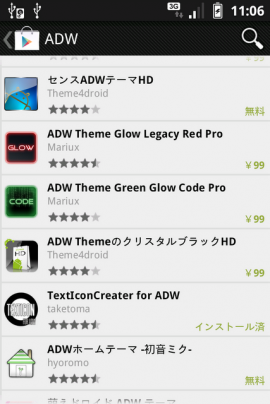
画面下部に固定されるドックバーは、上限5つまでアクションを設置することができます。よく使うアプリやアクションは、ドラッグしてドックバーにいれておくと便利です。
2.ドロワーの設定
アプリの一覧画面のことを「ドロワー」と呼びます。 『ADW.Launcher』ではこの画面もカスタマイズできるんです。
メニューから設定画面へ。「ドロワー設定」を開きます。
「ドロワースタイル」では一覧表示を、横スクロールにするか、縦スクロールにするかが決められます。
また列数、行数も変更できます。

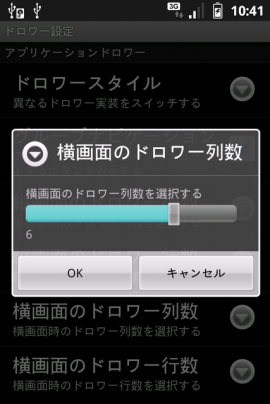
特徴的なのが、ドロワー内に「グループ」を作成できることです。
ドロワーを開き、設定ボタンを押すと「グループを設定」「グループを選択」「グループを削除」と出てきます。
新しくグループを作る場合は「グループを選択」から「新規グループ」
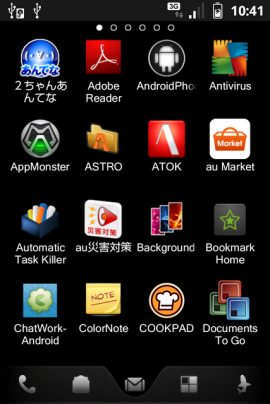
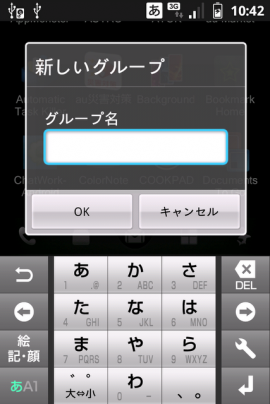
アプリをどのグループにいれるのか選択するのは「グループを設定」から。
私の場合は「よく使う」グループと「あまり使わない」グループの二つにしています。
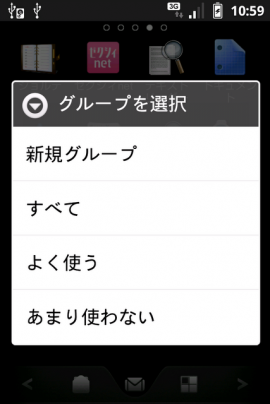
カスタマイズすると、こんな感じにも
私がカスタマイズしたホーム画面がこちらです。背景の画像がよく見えるように、無駄な情報はおいていません。
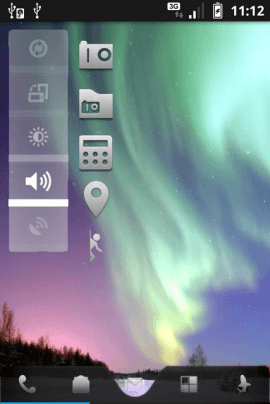
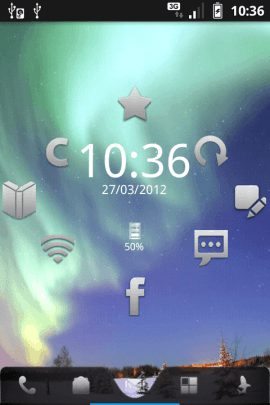
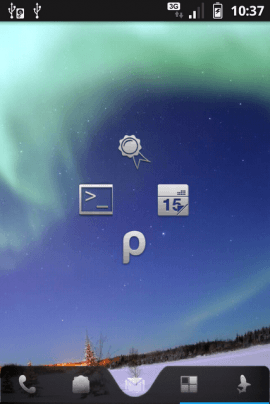
また、アイコンを統一して、円を描くように置いてみました。
ホントはマンガのように曼荼羅画面にしたかったのですが。。。現実的には綺麗な円にするのは難しかったです~
カスタマイズすると愛着が変わるので、定期的に変更しています。ADWはカスタマイズなしのノーマルバージョンでも使いやすいと思います。
カスタマイズすると効率が上がるというメリットがありますので、忙しいビジネスパーソンの方こそトライしてみてください!
この記事を書いたレビュアー

スマートフォンとビジネスアプリが大好きなビジネスマンです。ビジネスからプライベートまでスマホを使って楽しく生きるアイデアを配信します!
この記事を読んだ人は次の記事にも興味があります
- " rel="screenshots">
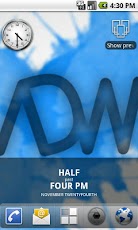
- " rel="screenshots">
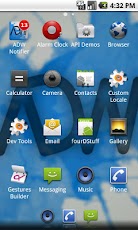
- " rel="screenshots">
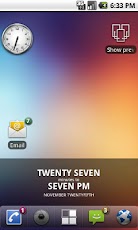
- " rel="screenshots">
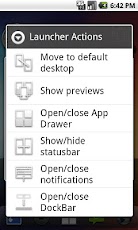
- " rel="screenshots">
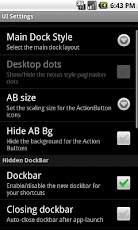
アプリ情報詳細
ADW.Launcher, beyond tweaking your android desktop
Opensource home replacement app
-Customizable application drawer (old one or iphone/galaxy one)
-Customizable drag&drop action buttons
-Unveil the Dockbar flicking-up the app-drawer button and drop UNLIMITED shortcuts/folders!
-Themes
Tips:
-Read the changelogs and the application blog.
-To change your screen configuration, press Menu/Edit while at the desktop
-To create your own app drawer launcher button just press Menu/Add/Launcher Actions/Open app drawer
-Be polite, this is a free app :-)
※アプリの紹介内容は掲載時のバージョンであり、画像および文言が現在と異なる場合がございます。












